События управляют ходом процесса. Они могут запускать его, приостанавливать, завершать весь процесс или одну из его веток. На схеме процесса события изображаются в виде окружности.
В ELMA используются три типа событий: стартовое, промежуточное и конечное.
Вы можете удалить событие со схемы процесса, нажав в окне его настроек кнопку ![]() .
.
Стартовое
Со стартового события начинается выполнение процесса. Процесс может содержать только одно стартовое событие. Вы можете настроить событие на запуск по таймеру, форму запуска процесса, добавить шаблон наименования экземпляра и т. д.
Стартовое событие нельзя использовать в зоне ответственности Динамическая (определяется сценарием).
Для того чтобы настроить стартовое событие, дважды нажмите на него на схеме процесса.
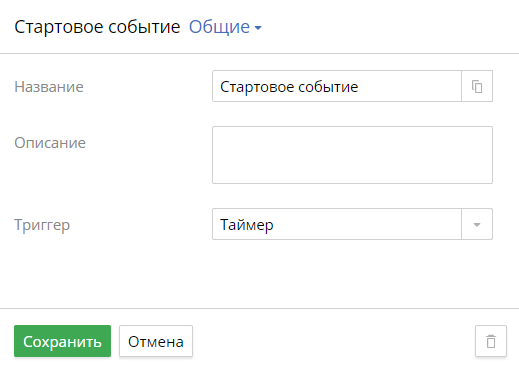
Вкладка «Общие»
На этой вкладке вы можете изменить название события, скопировать уникальный идентификатор, добавить описание и указать необходимый триггер.
Триггер — событие, при котором процесс будет запущен автоматически. В стартовом событии используются два типа триггеров:
- Таймер — процесс будет запущен в указанное время. Время и периодичность выполнения настраиваются на вкладке Настройки таймера;
- Событие — процесс будет запущен после получения сообщения из очереди сообщений. Для выбора и настройки очереди сообщений перейдите на вкладку Настройки события. При выборе этого триггера стартовое событие должно находиться в статической зоне ответственности. Вы можете работать с этим триггером только в редакции ELMA Enterprise.
Вкладка «Форма (контекст)»
На этой вкладке вы можете настроить внешний вид окна запуска процесса.
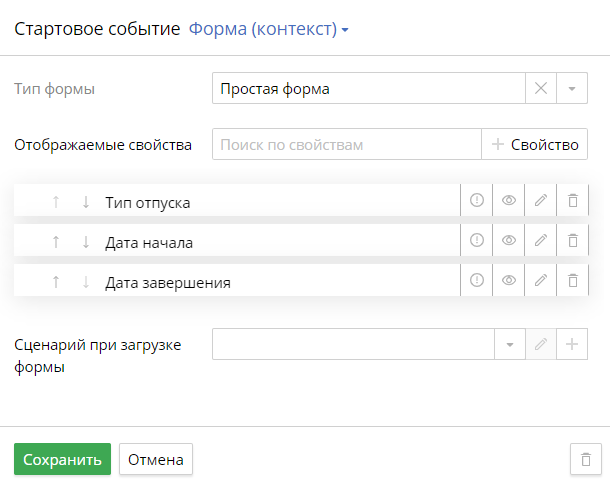
Для настройки формы вы можете использовать простую форму или конструктор форм.
Чтобы добавить свойства на форму, нажмите кнопку + Свойство, в открывшемся окне отметьте нужные и нажмите Добавить. В этом же окне вы можете создать новое свойство, нажав + Контекст.
Настройте отображаемые свойства:
- укажите, какие переменные обязательны для заполнения (
 ), а какие доступны только для просмотра (
), а какие доступны только для просмотра ( );
); - при необходимости отредактируйте (
 ) или удалите (
) или удалите ( ) свойство.
) свойство.
Также вы можете выбрать или создать сценарий, который будет выполняться при старте процесса.
С помощью конструктора форм вы можете использовать уже существующую форму или создать новую. Для выбора доступны только те формы, которые были созданы для стартового события. Подробнее о конструкторе форм можно прочитать в этом разделе.
Чтобы создать новую форму, нажмите ![]() , введите ее название и нажмите кнопку Сохранить.
, введите ее название и нажмите кнопку Сохранить.
Вы можете отредактировать существующую форму, нажав ![]() .
.
Вкладка «Настройки таймера»
Эта вкладка отображается, если для запуска процесса используется триггер Таймер. Здесь нужно настроить точное время первого выполнения процесса и его периодичность.
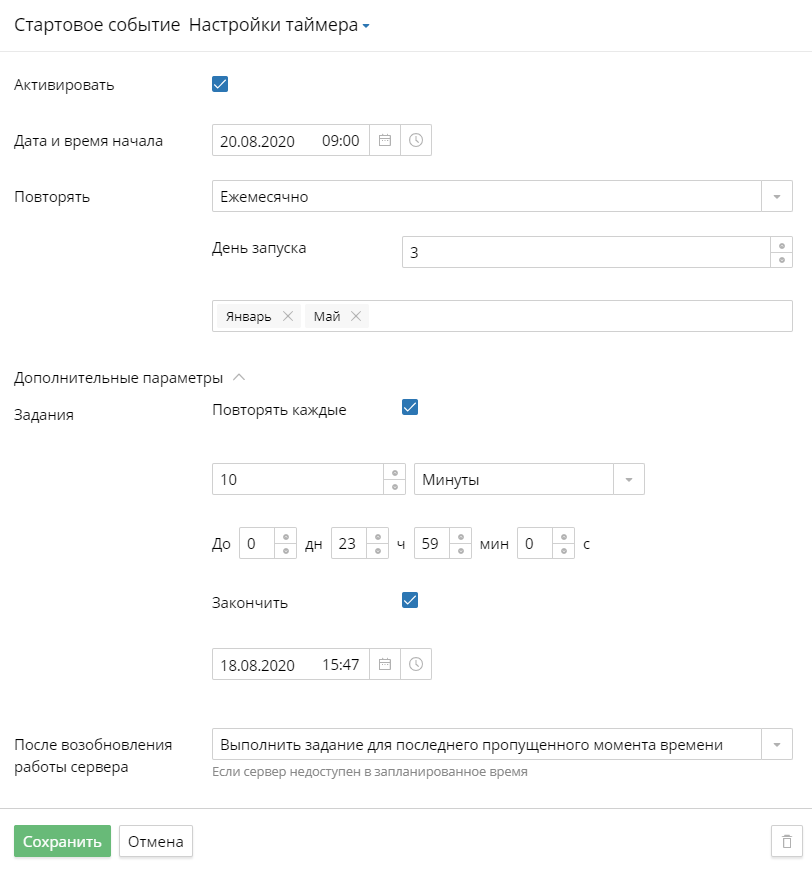
В поле Дата и время начала укажите точную дату и время для первого запуска процесса. Если вы опубликуете процесс позже этой даты и времени, то значения поля будут использоваться для вычисления даты и времени следующего запуска процесса, если он является периодическим.
Например, если процесс запускается ежедневно, в поле Дата и время начала указано 23.07.2020 12:00, а процесс опубликован 27.07.2020 в 14:00, то первый запуск процесса по таймеру произойдет 28.07.2020 в 12:00.
В поле Повторять вы можете настроить периодичность запуска процесса:
- Однократно — процесс запустится один раз в день и время, указанные в поле Дата и время начала;
- Ежедневно — процесс будет запускаться каждый день или раз в несколько дней. Периодичность указывается в поле Раз в (дней). Кроме того, вы можете указать, что процесс должен запускаться только по рабочим дням. Рабочие и выходные дни определяются по производственному календарю;

- Еженедельно — процесс будет запускаться каждую неделю или раз в несколько недель. Периодичность запуска устанавливается в поле Неделя запуска. Если процесс должен запускаться по определенным дням недели, то укажите их в поле, которое располагается ниже поля Неделя запуска;
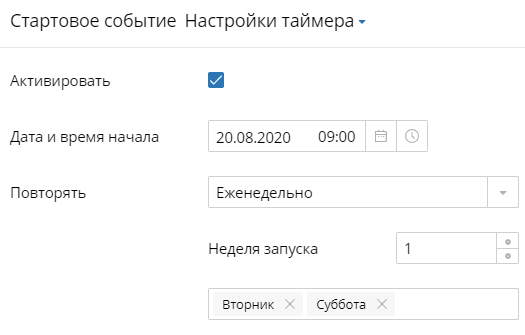
- Ежемесячно — процесс будет запускаться каждый месяц или раз в несколько месяцев. День месяца, в который будет запущен процесс, укажите в поле День запуска, а месяцы, в которые будет осуществлен запуск, — в поле ниже.
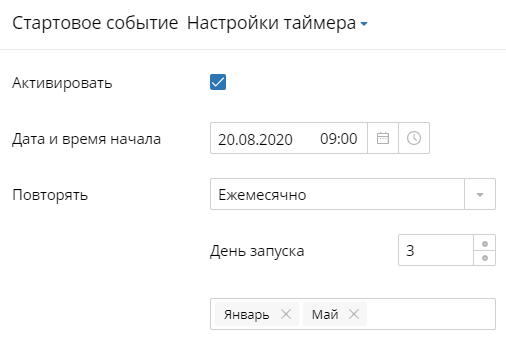
Для более точного управления запуском процесса можно указать дополнительные параметры.
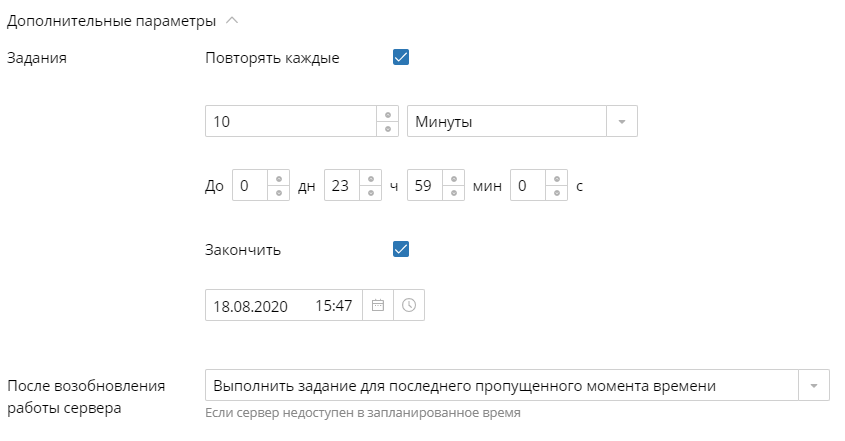
Настройка Повторять каждые позволяет настроить периодичность запуска процесса в часах или минутах в пределах суток. Периодичность вычисляется с даты и времени, указанных в поле Дата и время начала. Запуски процесса повторяются до времени, указанного в поле До.
Настройка Закончить позволяет указать дату и время, после которых система перестанет автоматически запускать процесс.
В поле После возобновления работы сервера укажите, что нужно сделать, если в запланированное время запуска сервер был недоступен и запуск не удался:
- Выполнить задание для последнего пропущенного момента времени — будут выполнены все ранее незавершенные запуски процесса до момента запуска сервера. Эта настройка установлена по умолчанию;
- Выполнить задание для следующего после запуска момента времени — запуск процесса будет выполнен в ближайшее запланированное время после запуска сервера.
Вкладка «Настройки события»
Вкладка отображается, если для запуска процесса используется триггер Событие.
Работа с этой вкладкой доступна только в редакции ELMA Enterprise.
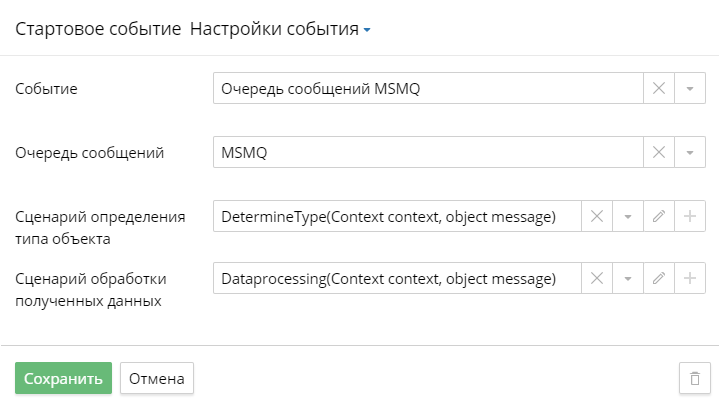
Здесь нужно указать:
- Событие — тип очереди. Для запуска процесса можно использовать очереди RabbitMQ и MSMQ. Подробнее см. раздел Очереди сообщений;
- Очередь сообщений — очередь, сообщения которой будут инициировать запуск процесса. Вы можете выбрать любую существующую очередь конфигурации. Очередь должна быть того типа, который указан в поле Событие;
- Сценарий определения типа объекта — сценарий, в котором определяется тип полученного сообщения. Это поле доступно только для типа очереди MSMQ;
- Сценарий обработки полученных данных — сценарий, в котором указаны действия, которые нужно выполнить ELMA после получения сообщения из очереди.
Промежуточное
Промежуточное событие выступает в роли контрольной точки процесса. В зависимости от выбранного триггера событие может приостанавливать выполнение процесса или служить признаком границы отрезка процесса для расчета метрик и показателей.
В процессе может быть несколько промежуточных событий.
Для того чтобы настроить промежуточное событие, дважды нажмите на него на схеме процесса.
Вкладка «Общие»
Так же, как и в настройках стартового события, здесь нужно указать наименование события, описание и триггер, можно скопировать уникальный идентификатор.
В промежуточном событии используются три типа триггеров:
- Таймер — выполнение процесса приостанавливается до определенного времени. Время и периодичность выполнения настраиваются на вкладке Настройки таймера;
- Вычисление метрики — событие используется как граница этапа процесса для вычисления метрик и показателей процесса;
- Событие — выполнение процесса приостанавливается до получения сообщения из выбранной очереди сообщений. Для выбора и настройки очереди сообщений перейдите на вкладку Настройки события. Вы можете работать с этим триггером только в редакции ELMA Enterprise.
Вкладка «Таймер»
Вкладка отображается, если используется триггер Таймер. Здесь нужно настроить таймер, по которому возобновляется работа процесса.
Таймер может работать:
- по точному времени, которое соответствует времени сервера, на котором исполняется процесс;
- по относительному времени, то есть срабатывает через определенное время после наступления промежуточного события в процессе;
- по определенному циклу.
Точное время
При выборе этого типа таймера процесс будет продолжен в указанное время. Вы может задать время вручную.
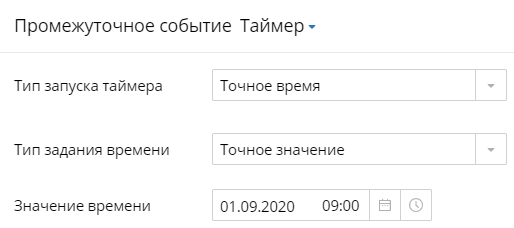
Если точное время заранее неизвестно и может изменяться в ходе выполнения процесса, укажите переменную, в которой содержится точное время запуска процесса. Обратите внимание, что переменная должна быть типа Дата / Время.
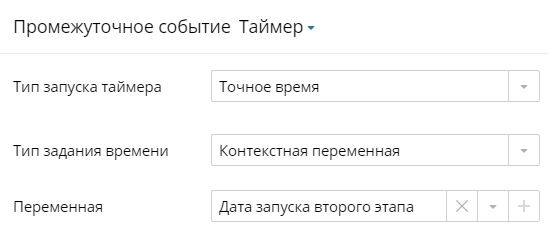
Относительное время
При выборе этого типа таймера вы можете указать временной интервал, по истечении которого выполнение процесса продолжится. Например, процесс будет ожидать ответа от заказчика 2 дня. После того как установленное время истечет, процесс продолжится.
Вы можете задать интервал вручную.
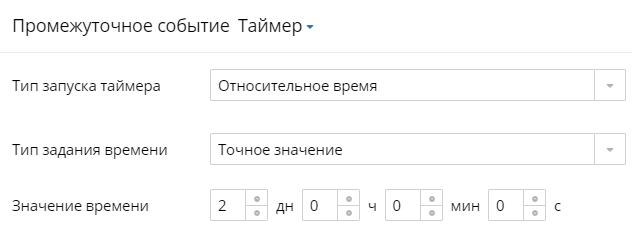
Если вы не знаете величину интервала заранее или она может изменяться в ходе выполнения процесса, укажите переменную, в которой содержится интервал. Обратите внимание, что переменная должна быть типа Временной интервал.
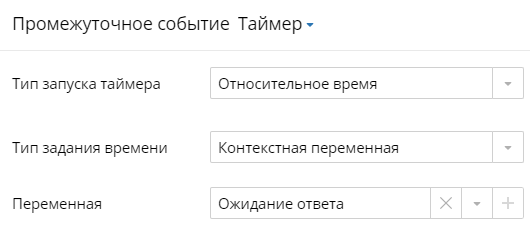
Цикл
Цикл запуска позволяет настроить регулярное срабатывание таймера в соответствии с календарем. В отличие от таймера Относительное время цикл не обрабатывает предыдущие моменты срабатывания таймера, ожидая наступления следующего цикла для возобновления работы по процессу.
Цикл может быть трех типов:
- Ежедневно в указанное время;
- Еженедельно в указанные дни недели и указанное время;
- Ежемесячно в указанные календарные дни месяца и в указанное время.
В течение указанных дней вы можете запускать процесс несколько раз. Для добавления нового таймера нажмите на кнопку +Добавить.
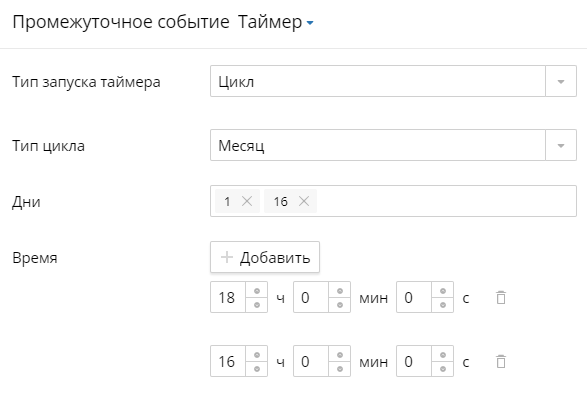
Конечное
Конечное событие указывает на окончание процесса. Когда процесс дойдет до конечного события, он будет считаться выполненным и получит статус «Завершен».
Для настройки события дважды нажмите на него на схеме процесса.
В окне настроек вы можете поменять название события, скопировать уникальный идентификатор и добавить его описание.
Нашли опечатку? Выделите текст, нажмите ctrl + enter и оповестите нас